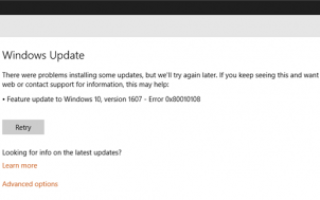W puli błędów, które omówiliśmy w przypadku aktualizacji systemu Windows, możesz otrzymać inny kod błędu 0x80010108. Ten kod błędu jest zwykle wyświetlany, gdy ktoś próbuje zainstalować aktualizację funkcji na urządzeniu z systemem Windows 10. Podejrzewa się, że wups2.dll przyczyną tego błędu może być plik.
Wystąpiły problemy z instalacją niektórych aktualizacji, ale spróbujemy ponownie później. Jeśli nadal to widzisz i chcesz przeszukać internet lub skontaktować się z pomocą techniczną w celu uzyskania informacji, może to pomóc:
Aktualizacja funkcji do systemu Windows 10 — błąd 0x80010108
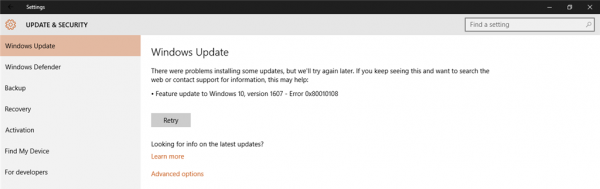
Ten błąd może jednak pojawić się podczas ogólnej instalacji Windows Update.
Błąd aktualizacji Windows 0x80010108
Następujące metody powinny być skuteczne w usuwaniu kodu błędu 0x80010108:
- Użyj narzędzia do rozwiązywania problemów z Windows Update.
- Uruchom ponownie usługi Windows Update.
- Ponownie zarejestruj plik wups2.dll.
- Tymczasowo wyłącz oprogramowanie antywirusowe
- Wykonaj aktualizację Windows w stanie czystego rozruchu
- Opróżnij pamięć podręczną DNS.
Upewnij się, że problem rozwiązuje się po każdym wykonaniu każdej metody rozwiązywania problemów.
1] Użyj narzędzia do rozwiązywania problemów z usługą Windows Update

Uruchom narzędzie do rozwiązywania problemów z Windows Update dostępne w Ustawienia> Aktualizacja i zabezpieczenia> Rozwiązywanie problemów lub narzędzie do rozwiązywania problemów z Microsoft Windows Online.
Oboje automatycznie wykryją i naprawią problemy związane z Windows Update.
Ten post pomoże ci, jeśli narzędzie do rozwiązywania problemów z Windows Update zgłosi błąd — rejestracja usługi nie istnieje lub jest uszkodzona.
2] Uruchom ponownie BITS, Windows Update, usługi kryptograficzne.
Często zależne usługi Windows mają problemy. Jeśli chodzi o Windows Update, usługa taka jak BITS jest niezbędna. Zdecydowanie zalecamy ponowne uruchomienie usługi Cryptographic, BITS i Windows Update Service.
Otwórz wiersz polecenia z uprawnieniami administratora.
Wykonaj następujące polecenia:
bity początkowe netto net start wuauserv start netto CryptSvc zaufany instalator net start
Zrestartuj swój komputer.
Główną funkcją usługi zaufanego instalatora jest umożliwienie instalacji, usuwania i modyfikacji aktualizacji systemu Windows i opcjonalnych składników systemu.
3] Ponownie zarejestruj plik wups2.dll
Jeśli biblioteka DLL nie jest zarejestrowana w systemie Windows, system operacyjny nie będzie w stanie jej znaleźć. Możliwe, że przyczyną była uszkodzenie rejestru lub coś podobnego. Warto ponownie zarejestrować plik wups2.dll (Windows Update Client Proxy Stub 2) (DLL lub Dynamic Link Library).
Użyj menu WinX, aby uruchomić Biegać użyteczność. Wpisz i wykonaj następujące polecenie:
regsvr32 wups2.dll / s
Istnieją duże szanse, że naprawi to błąd Windows Update 0x80010108.
4] Tymczasowo wyłącz oprogramowanie antywirusowe
Niektóre programy antywirusowe mogą utrudniać prawidłowe działanie usługi Windows Update. Zalecamy tymczasowe wyłączenie rozwiązania antywirusowego lub programu Windows Defender i sprawdzenie, czy problemy zostały rozwiązane.
Włącz go po zakończeniu aktualizacji. Jest to oczywiście rozwiązanie tymczasowe. Dobrym pomysłem jest sprawdzenie, czy Twoje rozwiązanie zabezpieczające przypadkowo oznaczyło usługę Windows Update jako podejrzaną.
5] Wykonaj aktualizację Windows w stanie czystego rozruchu
Zawsze dobrze jest wykonać Clean Boot, a następnie uruchomić Windows Update. To powinno pomóc.
6] Opróżnij pamięć podręczną DNS
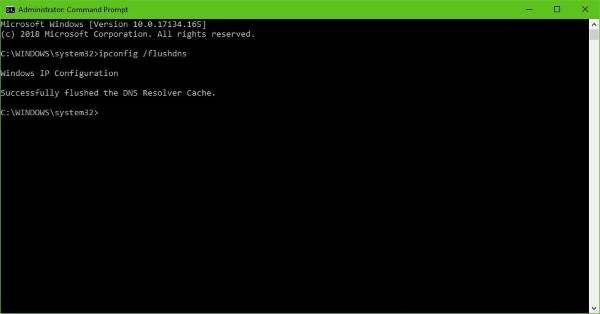
Opróżnienie pamięci podręcznej DNS usuwa przestarzały stan DNS na twoim komputerze, a przy następnym uruchomieniu usługi Windows Update zapyta o zaktualizowaną listę adresów. Możesz opróżnić pamięć podręczną DNS i sprawdzić, czy to rozwiąże twoje problemy. Jeśli to było przyczyną problemu, wyczyszczenie pamięci podręcznej DNS pomogłoby.
Możesz także sprawdzić połączenie internetowe, ponownie uruchomić router, podłączyć i ręcznie podłączyć połączenie Ethernet lub spróbować uzyskać dostęp do różnych stron internetowych i usług w Internecie, aby zweryfikować niezawodność i integralność połączenia.
Wreszcie, uruchomienie naszego bezpłatnego narzędzia Fix WU jest opcją, którą warto rozważyć.